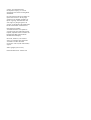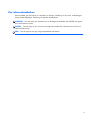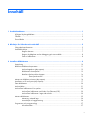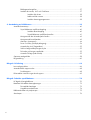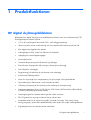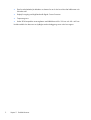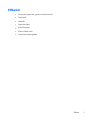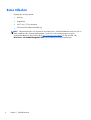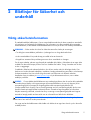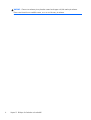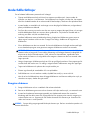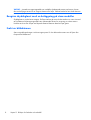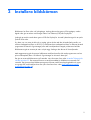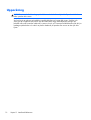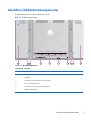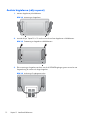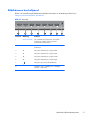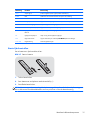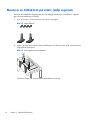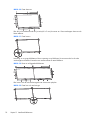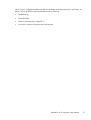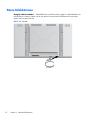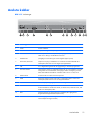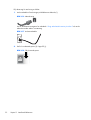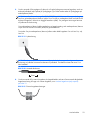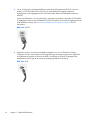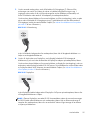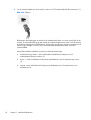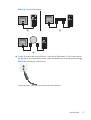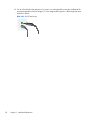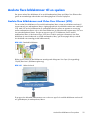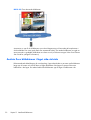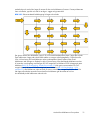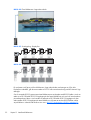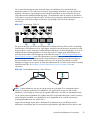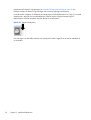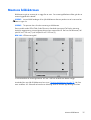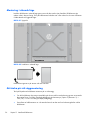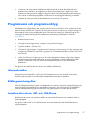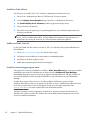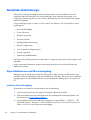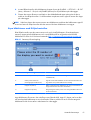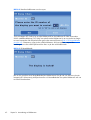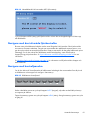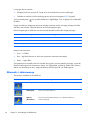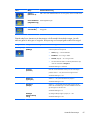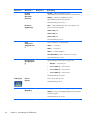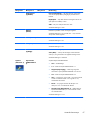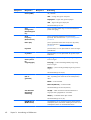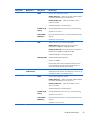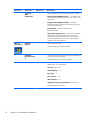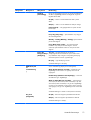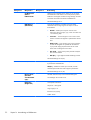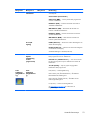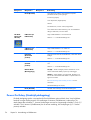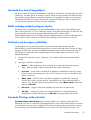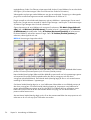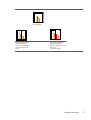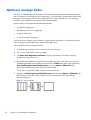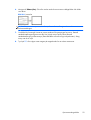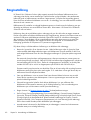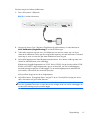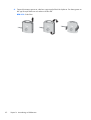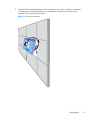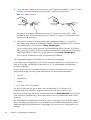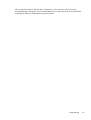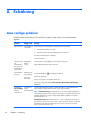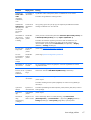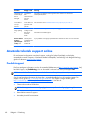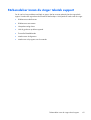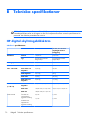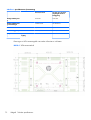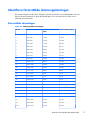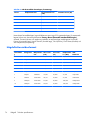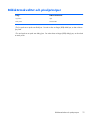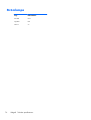HP LD4730G 47-inch Micro-Bezel Video Wall Display with Protective Glass Användarmanual
- Kategori
- TV-apparater
- Typ
- Användarmanual

Användarhandbok

© 2014, 2012 Hewlett-Packard
Development Company, L.P. Den här
informationen kan ändras utan föregående
meddelande.
De enda garantierna för HPs produkter och
tjänster är de som finns i de uttryckliga
garantierna som medföljer produkter och
tjänster. Ingenting i detta dokument skall
anses utgöra en ytterligare garanti. HP
ansvarar inte för tekniska eller redaktionella
fel eller utelämnanden i detta dokument.
Detta dokument innehåller
varumärkesinformation som skyddas av
copyright. Ingen del av detta dokument får
kopieras, reproduceras eller översättas utan
föregående skriftligt medgivande från
Hewlett-Packard Company.
Microsoft
®
, Windows
®
, och Windows
Vista™ är varumärken eller registrerade
varumärken som tillhör Microsoft
Corporation i USA och/eller andra länder/
regioner.
Andra upplagan (Januari 2015)
Dokumentartikelnummer: 658943-102

Om referenshandboken
Denna handbok ger information om installation av skärmen, installering av drivrutiner, användning av
menyn på skärmdisplayen, felsökning och tekniska specifikationer.
VARNING: Den här texten ger information om att allvarliga personskador eller dödsfall kan uppstå
om instruktionerna inte följs.
VIKTIGT: Den här typen av text visar att utrustningen kan skadas eller information kan förloras om
inte föreskrifterna följs.
OBS! Den här typen av text ger viktig kompletterande information.
iii

iv Om referenshandboken

Innehåll
1 Produktfunktioner ............................................................................................................ 1
HP digital skyltningsbildskärm .................................................................................................... 1
Tillbehör ................................................................................................................................. 3
Extra tillbehör .......................................................................................................................... 4
2 Riktlinjer för Säkerhet och underhåll ................................................................................. 5
Viktig säkerhetsinformation ........................................................................................................ 5
Underhållsriktlinjer ................................................................................................................... 7
Rengöra skärmen ...................................................................................................... 7
Rengöra skyddsglaset med en beläggning på vissa modeller .......................................... 8
Frakt av bildskärmen ................................................................................................. 8
3 Installera bildskärmen ...................................................................................................... 9
Uppackning .......................................................................................................................... 10
Identifiera bildskärmskomponenter ........................................................................................... 11
Ansluta högtalarna (säljs separat) ............................................................................. 12
Bildskärmens kontrollpanel ....................................................................................... 13
Identifiera fjärrkontrollens knappar ............................................................................ 14
Starta fjärrkontrollen ................................................................................. 15
Montera en bildskärm på stativ (säljs separat) ........................................................................... 16
Installation av HP ramsystem (säljs separat) ............................................................................... 17
Fästa bildskärmen .................................................................................................................. 20
Ansluta kablar ....................................................................................................................... 21
Ansluta flera bildskärmar till en spelare ..................................................................................... 29
Ansluta flera bildskärmar med Video Over Ethernet (VOE) ........................................... 29
Ansluta flera bildskärmar i läget sida-vid-sida ............................................................. 30
Montera bildskärmen .............................................................................................................. 35
Montering i stående läge ......................................................................................... 36
Att tänka på vid väggmontering ................................................................................ 36
Programvara och programverktyg ............................................................................................ 37
Informationsfilen ...................................................................................................... 37
v

Bildfärgsmatchningsfilen .......................................................................................... 37
Installera drivrutinen, .INF- och .ICM-filerna ................................................................ 37
Installera från skivan ................................................................................. 38
Ladda ned från internet ............................................................................. 38
Installera hanteringsprogramvara ............................................................... 38
4 Användning av bildskärmen .......................................................................................... 39
Använda skärmmenyn ............................................................................................................ 40
Styra bildskärmar med IR-seriekoppling ...................................................................... 40
Installera IR-seriekoppling .......................................................................... 40
Styra bildskärmar med IR-fjärrkontrollen ...................................................... 41
Navigera med den infraröda fjärrkontrollen ............................................................... 43
Navigera med kontrollpanelen. ................................................................................. 43
Alternativ i skärmmenyn ........................................................................................... 44
Power On Delay (Fördröjd påslagning) ...................................................................... 54
Använda Key Lock (Tangentlåset) .............................................................................. 55
Ställa in bakgrundsbelysningens styrka ...................................................................... 55
Förhindra och korrigera spökbilder ........................................................................... 55
Använda Tile-läge (sida-vid-sida) ............................................................................... 55
Optimera analoga bilder ........................................................................................................ 58
Färginställning ....................................................................................................................... 60
Bilaga A Felsökning ........................................................................................................... 66
Lösa vanliga problem ............................................................................................................. 66
Använda teknisk support online ............................................................................................... 68
Produktsupport ........................................................................................................ 68
Förberedelser innan du ringer teknisk support ............................................................................ 69
Bilaga B Tekniska specifikationer ...................................................................................... 70
HP digital skyltningsbildskärm .................................................................................................. 70
Identifiera förinställda skärmupplösningar ................................................................................. 73
Förinställda skärmlägen ........................................................................................... 73
Högdefinitionsvideoformat ........................................................................................ 74
Bildskärmskvalitet och pixelprinciper ........................................................................................ 75
Strömlampa ........................................................................................................................... 76
vi

1 Produktfunktioner
HP digital skyltningsbildskärm
Bildskärmarna för digital skyltning har en bredbildspanel med aktiv matris och tunnfilmstransistor (TFT).
Skärmegenskaperna omfattar följande:
●
119 cm (47-tums) diagonal skärm med 1920 x 1080 inbyggd upplösning
●
Ultratunn panel för minsta visuella störning och i det närmaste sömlös placering sida vid sida
●
Kan väggmonteras liggande eller stående
●
Videoingångar för VGA, Video Over Ethernet och DisplayPort
●
Ljudingång och externa högtalarutgångar
●
Infraröd fjärrkontroll
●
Centraliserad fjärrstyrning med HP Network Sign Manager
●
Extern IR-sensor till grupp eller vald styrning av skärmar på en videovägg
●
Sida vid sida för videoväggar
●
Färgmatchning och kalibrering för alla skärmar på en videovägg
●
Kvicksilverfritt LED-bakgrundsljus
●
Sensor för omgivningsljus för energibesparing och god synlighet i alla ljusförhållanden
●
Lokal nedtoning för ökad kontrast i mörka områden på bilden
●
OSD-meny (skärmmeny) på flera språk för enkel inställning och skärmoptimering
●
Skärmjusteringsknappar (Ström On/Off (På/Av), OSD Controls (OSD-kontroller), MENU (MENY)
och INPUT (INGÅNG)) på skärmens baksida
●
Hanteringsprogram för fristående skärmar på eller utanför ett nätverk
●
DDC/CI-gränssnitt för styrning av skärmen från en ansluten dator
●
Användarkontroller för att justera Picture (bild), Tile Mode ("tile"-läge), Timer (timer), Energy
Saving (energispar), Aspect Ratio (bildförhållande), Audio (audio) och övriga inställningsalternativ
●
Plug-and-play-funktion om operativsystemet stöder detta
HP digital skyltningsbildskärm
1

●
Plats för säkerhetskabel på baksidan av skärmen för att du ska kunna låsa fast bildskärmen och
förhindra stöld
●
DisplayPort-ingång med High-Bandwidth Digital Content Protection
●
Temperaturgivare
●
Stöder VESA-kompatibla monteringsfästen med hålbilderna 400 x 200 mm och 400 x 400 mm
Utvalda modeller har dessutom ett skyddsglas med en beläggning som är enkel att rengöra.
2 Kapitel 1 Produktfunktioner

Tillbehör
●
Skiva med programvara, garanti och dokumentation
●
Fjärrkontroll
●
Nätsladd
●
DisplayPort-kabel
●
RGB (VGA)-kabel
●
Extern infraröd sensor
●
Infraröd seriekopplingskabel
Tillbehör
3

Extra tillbehör
Följande går att köpa separat:
●
Stativsats
●
Högtalarsats
●
HP 47 tum/119 cm ramsystem
●
HP DreamColor bildskärmskalibrering
OBS! Säkerhetsföreskrifter och regulatorisk information finns i Produktmeddelanden på skivan (om en
sådan medföljer) eller i dokumentationspaketet. Om du vill se vilka uppdateringar som gjorts i
användarhandboken för din produkt, gå till
http://www.hp.com/support och välj ditt land. Välj
Drivrutiner och nedladdningsbara filer och följ sedan anvisningarna på skärmen.
4 Kapitel 1 Produktfunktioner

2 Riktlinjer för Säkerhet och
underhåll
Viktig säkerhetsinformation
En nätsladd medföljer bildskärmen. Om en annan sladd används bör du bara använda en strömkälla
och anslutning som är lämplig för bildskärmen. För information om vilken nätsladd du bör använda
med bildskärmen, se dokumentet Produktmeddelanden som finns på skivan som medföljer bildskärmen.
VARNING: Så här minskar du risken för elektriska stötar eller skador på utrustningen:
• Ta aldrig bort strömsladdens jordfunktion. Jordningen har en viktig säkerhetsfunktion.
• Anslut strömsladden till ett jordat eluttag som alltid är lätt att komma åt.
• Koppla bort strömmen från produkten genom att dra ut strömkabeln ur eluttaget.
För din egen säkerhet, placera inga föremål på nätsladdar eller kablar. Ordna dem så att ingen råkar
snubbla över dem eller trampa på dem. Dra inte i sladdar eller kablar. Ta tag i kontakten när du drar
ut den ur vägguttaget.
I handboken Säkerhet och arbetsmiljö beskrivs hur du kan minska risken för allvarliga skador. Den
beskriver en korrekt utformad arbetsplats, installation, lämplig arbetsställning samt hälso- och arbetstips
för datoranvändare. Här finns också viktig information om elektricitet och mekanisk säkerhet.
Handboken finns på webben på
www.hp.com/ergo och på dokumentationsskivan, om en sådan
medföljer produkten.
VIKTIGT: För att skydda såväl bildskärmen som media player/datorn bör du ansluta alla nätsladdar
för media player/datorn och kringutrustningen (till exempel bildskärm, skrivare och skanner) till ett
överspänningsskydd, till exempel en förgreningsdosa med överspänningsskydd eller UPS
(Uninterruptible Power Supply). Det är inte alla grenuttag som har överspänningsskydd; det ska vara
specifikt utmärkt på uttaget att det har denna funktion. Använd en förgreningsdosa vars tillverkare
erbjuder ersättning vid skada, så att du kan få ny utrustning om överspänningsskyddet inte fungerar.
Använd en lämplig möbel med rätt storlek som är utformad för att hålla för din bildskärm.
VARNING: Olämpligt placerade bildskärmar på skåp, bokhyllor, hyllor, bänkar, högtalare, kistor
eller kärror kan välta och orsaka personskador.
Var noga med att dra bildskärmens alla sladdar och kablar så att ingen kan dra och rycka i dom eller
snubbla på dom.
Viktig säkerhetsinformation
5

VIKTIGT: Placera inte enheten på en plats där vatten kan droppa och/eller stänka på enheten.
Placera inte föremål som innehåller vatten, som t.ex. en blomvas, på enheten.
6 Kapitel 2 Riktlinjer för Säkerhet och underhåll

Underhållsriktlinjer
För att förbättra bildskärmens prestanda och livslängd:
●
Öppna inte bildskärmens hölje och försök inte reparera produkten själv. Justera endast de
kontroller som beskrivs i instruktionerna. Om bildskärmen inte fungerar som den ska, har tappats
eller blivit skadad kontaktar du en auktoriserad HP-återförsäljare, distributör eller tjänsteleverantör.
●
Använd endast en strömkälla och anslutningar som är lämpliga för bildskärmen, enligt etiketten/
plåten på bildskärmens baksida.
●
Se till att den utrustning som ansluts inte drar mer ström än uttaget (säkringen) klarar och att ingen
enskild sladd belastas med mer ström än den är godkänd för. Varje enhet är försedd med en
märkning om effekt- och/eller strömförbrukning.
●
Installera bildskärmen nära ett lättåtkomligt eluttag. Koppla bort bildskärmen genom att ta ett
säkert tag om kontakten och dra ut den ur uttaget. Dra aldrig i sladden när du kopplar bort
bildskärmen.
●
Slå av bildskärmen när den inte används. Du kan öka bildskärmens livslängd markant med hjälp
av ett skärmsläckarprogram samt genom att stänga av bildskärmen när den inte används.
VIKTIGT: Bilden kan brännas in i skärmen på bildskärmar som visar samma statiska bild på
skärmen under en längre tid. För att undvika inbränning och förlänga skärmens livslängd bör du
aktivera ett av de fyra ISM-alternativen i OSD, aktivera en skärmsläckare, regelbundet växla
mellan statisk information och rörliga bilder eller stänga av skärmen när den inte används under
längre perioder.
●
Uttag och öppningar i bildskärmens hölje är till för att ge fullgod ventilation. Dessa öppningar får
inte blockeras eller täckas över. För aldrig in några föremål i bildskärmens uttag eller öppningar.
●
Tappa inte bildskärmen och placera den inte på instabila ytor.
●
Placera inga föremål på strömsladden. Kliv inte på sladden.
●
Ställ bildskärmen i ett väl ventilerat område, skyddad från starkt ljus, värme och fukt.
●
När du tar bort bildskärmsfoten måste du lägga bildskärmen med skärmen nedåt på en mjuk yta
så att den inte repas, skadas eller går sönder.
Rengöra skärmen
1. Stäng av bildskärmen och ta ut nätkabeln från enhetens baksida.
2. Damma av bildskärmen genom att torka av skärmen och höljet med en mjuk, ren antistatisk trasa.
3. Använd ett skumbaserat fönsterregöringsmedel utan oljebaserade ämnen eller använd en
blandning med lika delar vatten och isopropylalkohol som sprayats på en trasa för rengöring av
svårare fläckar som t.ex. fingeravtryck eller andra substanser från skärmens yta. Kontrollera att
vätska inte kommer in under panelen.
VIKTIGT: Spraya aldrig rengöringsmedel direkt på skärmens yta. Det kan rinna bakom panelen och
förstöra elektroniken.
Underhållsriktlinjer
7

VIKTIGT: Använd inte rengöringsmedel som innehåller oljebaserade ämnen som bensen, thinner
eller andra flyktiga ämnen för att rengöra skärmen eller höljet. Sådana kemikalier kan skada skärmen.
Rengöra skyddsglaset med en beläggning på vissa modeller
Skyddsglaset är mycket lätt att rengöra. De flesta märken går att torka bort med en torr trasa. Använd
ett skumbaserat fönsterregöringsmedel utan oljebaserade ämnen för rengöring av svårare ämnen.
Undvika att skura eller skrapa med slipande material eftersom detta kan repa glaset.
Frakt av bildskärmen
Spara originalförpackningen i ett förvaringsutrymme. Du kan behöva den senare om du flyttar eller
transporterar bildskärmen.
8 Kapitel 2 Riktlinjer för Säkerhet och underhåll

3 Installera bildskärmen
Bildskärmen har flera video- och ljudingångar. Analog video ansluts genom VGA-ingången, medan
digital video går att ansluta med antingen Video Over Ethernet (VOE) eller DisplayPort.
Ljudet går att överföra med videon genom VOE eller DisplayPort. Använd ljudanslutningen för att spela
ljudet till VGA-video.
Styr data, som t.ex ström på eller val av ingång, går att skicka med den infraröda fjärrkontrollen, en
ansluten mediaspelare/dator via RS-232, en nätverksansluten mediaspelare/dator via Ethernet (använd
programmet HP Network Sign Manager) eller med kontrollpanelens knappar på skärmens baksida.
Bildskärmarna går att montera på stativ och på vägg. Stödet ger bra åtkomst till kontrollpanelen.
Med väggmontering går det att styra bildskärmen med fjärrkontrollen eller med programvara som körs
på en mediaspelare/dator. HP Network Sign Manager är utformad i detta syfte.
Det går att montera bildskärmarna intill varandra. Mer information finns under
Använda Tile-läge (sida-
vid-sida) på sidan 55. Den externa IR-sensor är särskilt användbar för bildskärmar monterade intill
varandra. Det går att ansluta bildskärmarna genom IR-portar med IR-seriekopplingskabeln och styras
som grupp eller enskilt med fjärrkontrollen (mer information finns under
Styra bildskärmar med IR-
seriekoppling på sidan 40).
9

Uppackning
VIKTIGT: Använd alltid handtagen på bildskärmens baksida för att lyfta eller flytta den. Undvik att
hålla i panelen eller ramen.
Var försiktig så att glasytan på modellerna med skyddsglas inte krossas eller repas. Storleken och
vikten gör att två personer bör packa upp den tillsammans. Lägg ned bildskärmen antingen på
baksidan eller med framsidan nedåt mot en jämn och mjuk yta. Hantera alltid bildskärmen med de fyra
handtagen på baksidan och undvik att placera händerna på panelen eller ramen när den lyfts eller
flyttas.
10 Kapitel 3 Installera bildskärmen

Identifiera bildskärmskomponenter
Huvudkomponenterna och deras funktioner visar här.
Bild 3-1 Bildskärmskomponenter
1
1
37
654
2
2
3
Tabell 3-1 Huvudkomponenter
Komponent Funktion
1 Installation av högtalare: Fyra hål
2 Montering av stativ: Fyra hål
3 Handtag: 4
4 Kontrollpanel med strömbrytare och menyknappar
5 Ström- och dataanslutningar
6 Fjärrkontrollsensor och sensor för omgivningsljus
7 Uttag för säkerhetskabel
Identifiera bildskärmskomponenter
11

Ansluta högtalarna (säljs separat)
1. Montera högtalarna på bildskärmen.
Bild 3-2 Montering av högtalarna
2. Använd de fyra Taptite D3 x 12 mm skruvarna för att fästa högtalarna vid bildskärmen.
Bild 3-3 Fastsättning av högtalarna vid bildskärmen
3. Efter montering av högtalarna ansluter man de till SPEAKER-ingången genom att ansluta rätt
färgmatchning för vänster och höger högtalare.
Bild 3-4 Anslutning till ingångsterminalen
12 Kapitel 3 Installera bildskärmen

Bildskärmens kontrollpanel
Bilden visar kontrollerna på bildskärmens baksida. Information om användning av dem finns i
Navigera med kontrollpanelen. på sidan 43.
Bild 3-5 Kontroller
INPUT MENU
Kontroll Märkning Funktion
1 INPUT (INSIGNAL) Välj videokälla (VGA, DisplayPort, VOE) utanför
skärmmenyn, godkänn/spara ett markerat
menyalternativ på skärmmenyn
2 MENU (MENY) Öppna skärmmenyn, välj markerat alternativ, stäng
skärmmenyn
3 ▼ Välj/justera skärmmenyval, navigera nedåt
4 ▲ Välj/justera skärmmenyval, navigera uppåt
5 ◄ Välj/justera skärmmenyval, navigera vänster
6 ► Välj/justera skärmmenyval, navigera höger
7
Stäng OFF (AV), slå ON (PÅ) bildskärmen
8 Strömstatus, grön → full effekt, röd → vänteläge,
OFF(AV) → ingen ström
Identifiera bildskärmskomponenter
13

Identifiera fjärrkontrollens knappar
Bild 3-6 Fjärrkontrollens knappar
MUTE
INPUT
DEL
mno
wxyz
ghi
def
abc
tuv
Space
MENU
INFO
EXIT
ENTER
1
VGA
pqrs
VOL+
VOL
PSM
jkl
VOE
Color CAL
TILE
DP
1
9
7
2
3
5
4
8
.
6
0
Märkning Funktion Beskrivning
MUTE Stänger av ljudet Slår på eller stänger av ljudet
Ström på/av Slår på eller stänger av ljudet
1 - 9 Siffra Tryck en gång för att skriva en siffra. Tryck flera gånger för att skriva en
bokstav.
0 Noll eller mellanslag Tryck en gång för att skriva en nolla, en gång till för mellanslag.
.
Punkt Decimal eller punkt.
DEL
Tillbaka eller ta bort Navigerar bakåt till föregående menyskärm eller tar bort tecken i textrutan.
INPUT Insignal Välj videokälla (VGA, DisplayPort, VOE).
EXIT Avsluta Stänger skärmmenyn. Ändringar som inte sparats går förlorade.
▲◄►▼ Pilarna upp/ned/vänster/
höger
Navigerar på skärmmenyn och justerar systeminställningarna
VOL – Volym ned (-) Justerar högtalarvolymen nedåt (utanför skärmmenyn)
14 Kapitel 3 Installera bildskärmen
Sidan laddas...
Sidan laddas...
Sidan laddas...
Sidan laddas...
Sidan laddas...
Sidan laddas...
Sidan laddas...
Sidan laddas...
Sidan laddas...
Sidan laddas...
Sidan laddas...
Sidan laddas...
Sidan laddas...
Sidan laddas...
Sidan laddas...
Sidan laddas...
Sidan laddas...
Sidan laddas...
Sidan laddas...
Sidan laddas...
Sidan laddas...
Sidan laddas...
Sidan laddas...
Sidan laddas...
Sidan laddas...
Sidan laddas...
Sidan laddas...
Sidan laddas...
Sidan laddas...
Sidan laddas...
Sidan laddas...
Sidan laddas...
Sidan laddas...
Sidan laddas...
Sidan laddas...
Sidan laddas...
Sidan laddas...
Sidan laddas...
Sidan laddas...
Sidan laddas...
Sidan laddas...
Sidan laddas...
Sidan laddas...
Sidan laddas...
Sidan laddas...
Sidan laddas...
Sidan laddas...
Sidan laddas...
Sidan laddas...
Sidan laddas...
Sidan laddas...
Sidan laddas...
Sidan laddas...
Sidan laddas...
Sidan laddas...
Sidan laddas...
Sidan laddas...
Sidan laddas...
Sidan laddas...
Sidan laddas...
Sidan laddas...
Sidan laddas...
-
 1
1
-
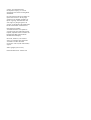 2
2
-
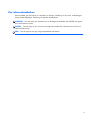 3
3
-
 4
4
-
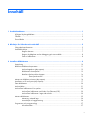 5
5
-
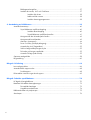 6
6
-
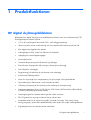 7
7
-
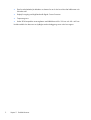 8
8
-
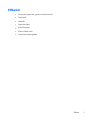 9
9
-
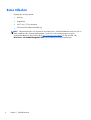 10
10
-
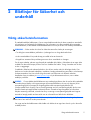 11
11
-
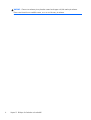 12
12
-
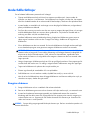 13
13
-
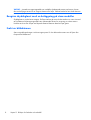 14
14
-
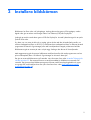 15
15
-
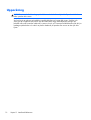 16
16
-
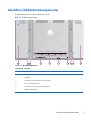 17
17
-
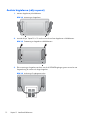 18
18
-
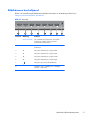 19
19
-
 20
20
-
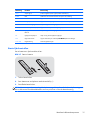 21
21
-
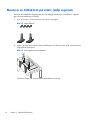 22
22
-
 23
23
-
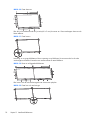 24
24
-
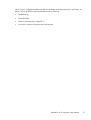 25
25
-
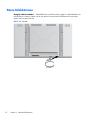 26
26
-
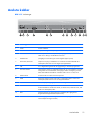 27
27
-
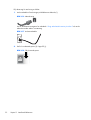 28
28
-
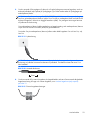 29
29
-
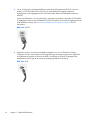 30
30
-
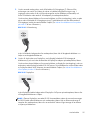 31
31
-
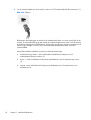 32
32
-
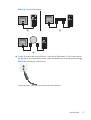 33
33
-
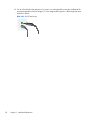 34
34
-
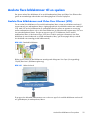 35
35
-
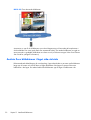 36
36
-
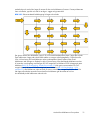 37
37
-
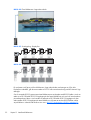 38
38
-
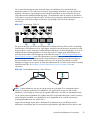 39
39
-
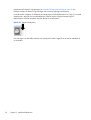 40
40
-
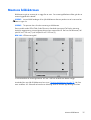 41
41
-
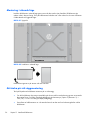 42
42
-
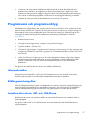 43
43
-
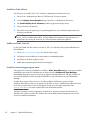 44
44
-
 45
45
-
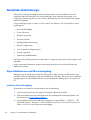 46
46
-
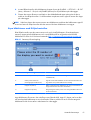 47
47
-
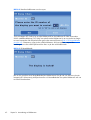 48
48
-
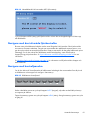 49
49
-
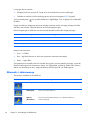 50
50
-
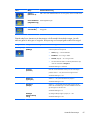 51
51
-
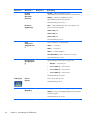 52
52
-
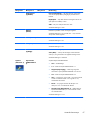 53
53
-
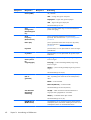 54
54
-
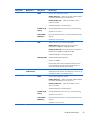 55
55
-
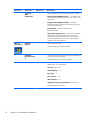 56
56
-
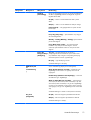 57
57
-
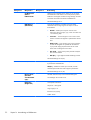 58
58
-
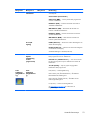 59
59
-
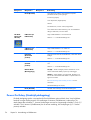 60
60
-
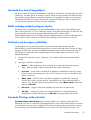 61
61
-
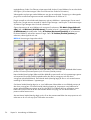 62
62
-
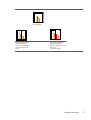 63
63
-
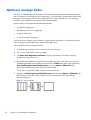 64
64
-
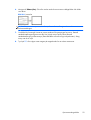 65
65
-
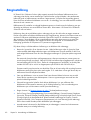 66
66
-
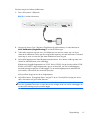 67
67
-
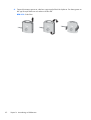 68
68
-
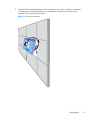 69
69
-
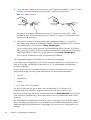 70
70
-
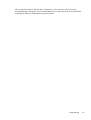 71
71
-
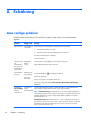 72
72
-
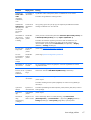 73
73
-
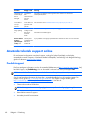 74
74
-
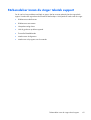 75
75
-
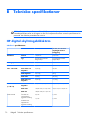 76
76
-
 77
77
-
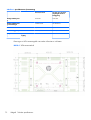 78
78
-
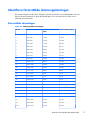 79
79
-
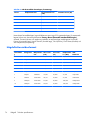 80
80
-
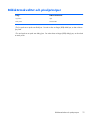 81
81
-
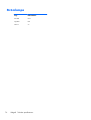 82
82
HP LD4730G 47-inch Micro-Bezel Video Wall Display with Protective Glass Användarmanual
- Kategori
- TV-apparater
- Typ
- Användarmanual
Relaterade papper
-
HP LD4245tm 41.92-inch Interactive LED Digital Signage Display Användarmanual
-
HP LD5535 55-inch LED Digital Signage Display Användarguide
-
HP LD4735 46.96-inch LED Digital Signage Display Användarguide
-
HP DreamColor Z24x G2 Display Användarguide
-
HP LD4200tm 42-inch Widescreen LCD Interactive Digital Signage Display Användarmanual
-
HP E27d G4 QHD USB-C Conferencing Monitor Användarmanual
-
HP ProDisplay P202 20-inch Monitor Användarguide
-
HP ProDisplay P232 23-inch Monitor Användarmanual
-
HP Z27u G3 QHD Display Användarmanual
-
HP ProDisplay P202va 19.53-inch Monitor Användarguide